Autor:
Mark Sanchez
Loomise Kuupäev:
4 Jaanuar 2021
Värskenduse Kuupäev:
29 Juunis 2024
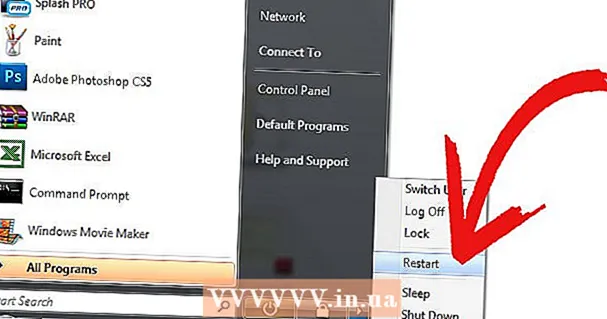
Sisu
Olukord: naasete töölt koju ja selgub, et Internet ei tööta teie jaoks ning te ei saa vaadata aktsiate noteeringuid, kontrollida oma e -posti ega leida lõunasöögi retsepti. Proovite raiskavalt arvuti taaskäivitada, kuid iga veebileht, mida proovite avada, ütleb "Veebilehe avamine ebaõnnestus". Sa oled vihane ja otsustad lõpuks helistada oma Interneti -teenuse pakkujale ja öelda, mida sa sellest arvad. Siin on mõned näpunäited, mis säästavad teie aega, võib-olla natuke raha ja kindlasti enesehinnangut. Neid lihtsaid näpunäiteid järgides saate kindlaks teha, mis on teie kodu Interneti -ühenduse valesti.
Sammud
 1 Vaadake oma modemit (see on seade, mille teie Interneti -teenuse pakkuja pakkus ühendamisel), tavaliselt on sellel 4 LED -i. Kaks neist on pidevalt sisse lülitatud (tavaliselt toide ja Ethernet / USB) ning kaks vilguvad (tavaliselt sissetulevad ja väljaminevad andmed). See tähendab, et modem võtab ISP -lt signaali vastu. See võib olla halb signaal, kuid see on endiselt olemas.
1 Vaadake oma modemit (see on seade, mille teie Interneti -teenuse pakkuja pakkus ühendamisel), tavaliselt on sellel 4 LED -i. Kaks neist on pidevalt sisse lülitatud (tavaliselt toide ja Ethernet / USB) ning kaks vilguvad (tavaliselt sissetulevad ja väljaminevad andmed). See tähendab, et modem võtab ISP -lt signaali vastu. See võib olla halb signaal, kuid see on endiselt olemas.  2 Kui mõni valgusdioodidest ei tööta normaalses järjekorras, ei sütti ega vilgu, eemaldage modemi tagaküljel asuv pistik ja oodake 45–60 sekundit, enne kui ühendate selle uuesti.
2 Kui mõni valgusdioodidest ei tööta normaalses järjekorras, ei sütti ega vilgu, eemaldage modemi tagaküljel asuv pistik ja oodake 45–60 sekundit, enne kui ühendate selle uuesti. 3 Oodake nüüd umbes 30 sekundit ja kui midagi pole muutunud, helistage oma Interneti -teenuse pakkuja tugimeeskonnale. Kas näete merevaigukollast LED -indikaatorit? See on suure tõenäosusega ooterežiimi LED, mis tähendab, et olete vajutanud sisse / välja või ooterežiimi nuppu ja peate seda uuesti vajutama.
3 Oodake nüüd umbes 30 sekundit ja kui midagi pole muutunud, helistage oma Interneti -teenuse pakkuja tugimeeskonnale. Kas näete merevaigukollast LED -indikaatorit? See on suure tõenäosusega ooterežiimi LED, mis tähendab, et olete vajutanud sisse / välja või ooterežiimi nuppu ja peate seda uuesti vajutama.  4 Kui kasutate traadiga või traadita ruuterit, eemaldage sellest 30 sekundiks toitepistik ja ühendage see uuesti. Kontrollige, kas teie ruuter on võrgus. Kui ei, eemaldage Etherneti kaabel modemilt ja ühendage modem otse arvutiga, kasutades ruuteri Etherneti kaablit.
4 Kui kasutate traadiga või traadita ruuterit, eemaldage sellest 30 sekundiks toitepistik ja ühendage see uuesti. Kontrollige, kas teie ruuter on võrgus. Kui ei, eemaldage Etherneti kaabel modemilt ja ühendage modem otse arvutiga, kasutades ruuteri Etherneti kaablit.  5 Taaskäivitage arvuti. Kontrollige, kas Internet töötab. Kui ei, helistage oma Interneti -teenuse pakkuja tugimeeskonnale ja olge valmis kõiki ülaltoodud samme uuesti kordama. Enamikul (kui mitte kõigil) spetsialistidel on tarkvara modemilt teabe kogumiseks. Nad peaksid seadma signaali tugevuse, et teha kindlaks, kas modem saab hea signaali ja kas teie kodus on vaja spetsialisti visiiti.
5 Taaskäivitage arvuti. Kontrollige, kas Internet töötab. Kui ei, helistage oma Interneti -teenuse pakkuja tugimeeskonnale ja olge valmis kõiki ülaltoodud samme uuesti kordama. Enamikul (kui mitte kõigil) spetsialistidel on tarkvara modemilt teabe kogumiseks. Nad peaksid seadma signaali tugevuse, et teha kindlaks, kas modem saab hea signaali ja kas teie kodus on vaja spetsialisti visiiti.
Näpunäiteid
- Üldised arvutiteadmised pole nõutavad, kuid on abiks.Tugitehnik aitab teil arvutit uuesti ühendada.
- Veenduge, et teil oleks aega probleemi lahendamiseks, et saaksime selle lahendada.
- Välitehnikud võivad teid tööajal külastada. Palun kohandage tehniku ajakavaga, et saaksime teie juurdepääsu võrgule taastada.
- Ärge kartke paluda oma kontole hüvitist aja eest, mil teil polnud juurdepääsu Internetile. Kuid ärge nõudke hüvitist probleemide eest, mis ilmnevad kaks nädalat enne tehnilise toe poole helistamist.
Hoiatused
- Ähvardused katkestuse tõttu Interneti -teenuse pakkujalt lahti ühendada ei lahenda teie probleemi kiiremini. Ohte töötleb koheselt spetsiaalne osakond, kus nad otsustavad, kas lõpetada teile teenuste pakkumine või mitte. See ainult viivitab Interneti taastamisega.
- Kui hakkate sõimusõnu kasutama, võivad paljud Interneti -teenuse pakkujate operaatorid kõne ette hoiatamata katkestada. Tehnikut nuheldes lükkate teenuste uuendamise edasi. Sageli jälgivad tehnilise toe kõnesid juhendajad ja üldosakond ning teie kontole lisatakse märkmeid.
- Kui helistate oma Interneti -teenuse pakkujale kell 2.30, ärge oodake, et tehnik kohe teie koju tuleks.
- Tehniline tugi ei saa lahendada ruuterite, lülitite, jaoturite või muude seadmetega seotud probleeme, välja arvatud modem ja üks põhiarvuti. Kui võimalik, minge ruuterist mööda, ühendades arvuti otse modemiga.
- Interneti -teenuse pakkujad ei saa lahendada probleeme tarkvaraga, mis on installitud akendest eraldi. Kaasa arvatud Microsoft Office'i, Nortoni, McAfee või mõne muu viirusetõrje, nuhkvara või pahavara Outlook. Võtke ühendust sertifitseeritud arvutitehnikuga või helistage tarkvaratoele.
Mida sul vaja on
- Konto number ja teave teie tuvastamiseks.
- Töötav personaalarvuti ilma tarkvaraprobleemideta.



